Try in Colab
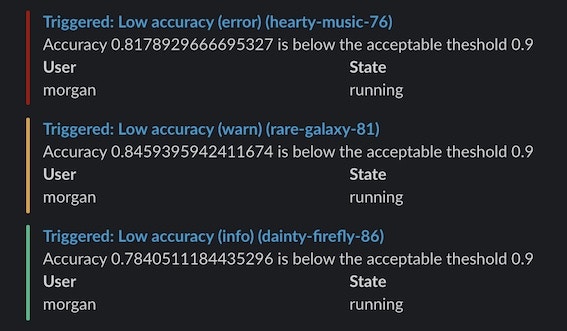
알림 생성 방법
다음 가이드는 멀티 테넌트 클라우드의 알림에만 적용됩니다.프라이빗 클라우드 또는 W&B 전용 클라우드에서 W&B Server를 사용하는 경우 이 문서를 참조하여 Slack 알림을 설정하십시오.
- W&B 사용자 설정에서 Alerts 켜기
- 코드에
run.alert()추가 - 알림이 올바르게 설정되었는지 확인
1. W&B 사용자 설정에서 알림 켜기
사용자 설정에서:- Alerts 섹션으로 스크롤
run.alert()에서 알림을 받으려면 스크립트 가능한 run 알림을 켭니다.- Slack 연결을 사용하여 알림을 게시할 Slack 채널을 선택합니다. 알림을 비공개로 유지하므로 Slackbot 채널을 권장합니다.
- 이메일은 W&B에 가입할 때 사용한 이메일 주소로 전송됩니다. 이러한 모든 알림이 폴더로 이동하여 받은 편지함을 채우지 않도록 이메일에서 필터를 설정하는 것이 좋습니다.
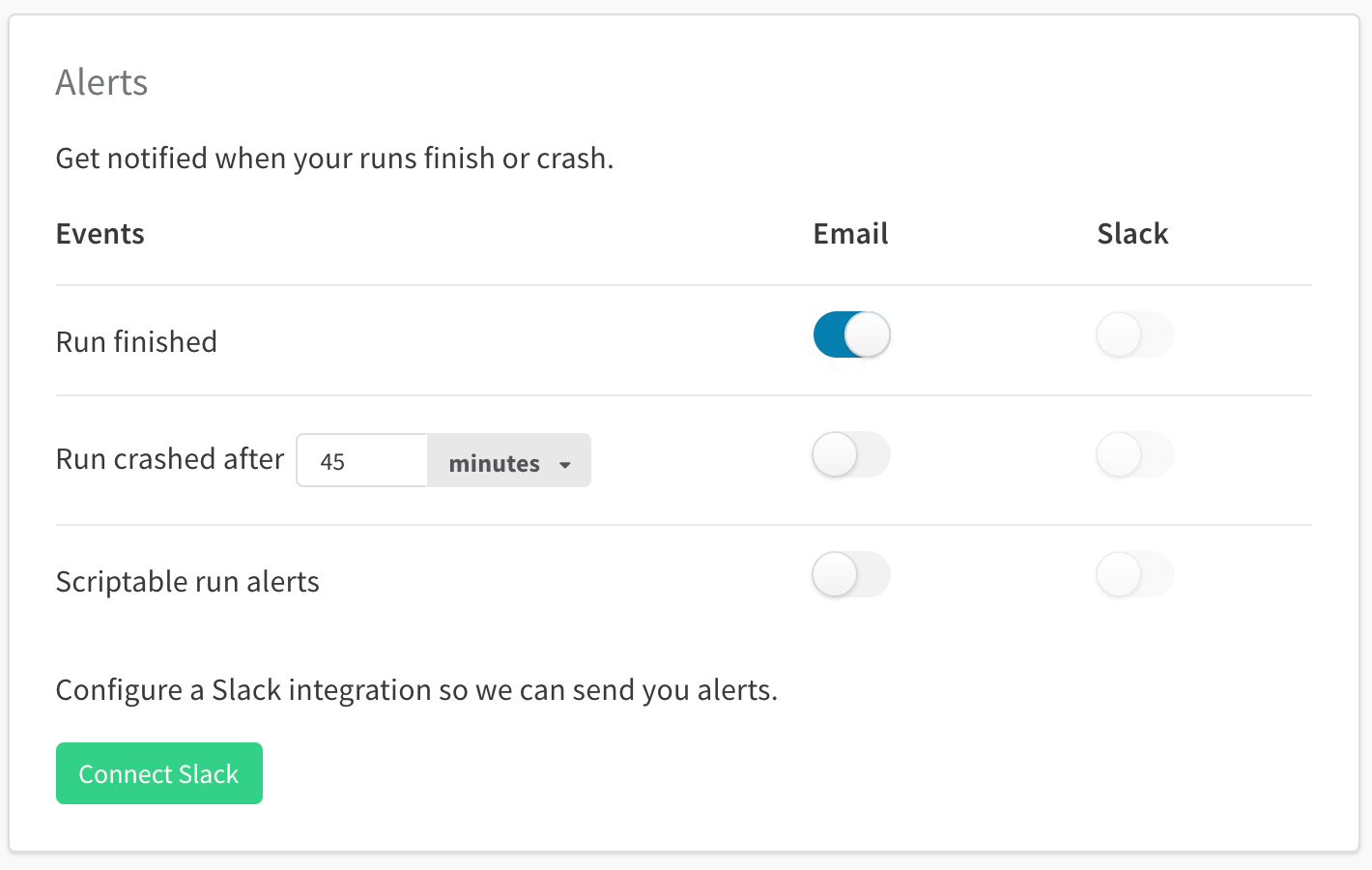
2. 코드에 run.alert() 추가
알림을 트리거하려는 위치에서 코드 (노트북 또는 Python 스크립트)에 run.alert()를 추가합니다.
3. Slack 또는 이메일 확인
Slack 또는 이메일에서 알림 메시지를 확인합니다. 아무것도 받지 못한 경우 사용자 설정에서 스크립트 가능한 알림에 대해 이메일 또는 Slack이 켜져 있는지 확인하십시오.예시
이 간단한 알림은 정확도가 임계값 아래로 떨어지면 경고를 보냅니다. 이 예에서는 최소 5분 간격으로 알림을 보냅니다.사용자 태그 또는 멘션 방법
알림 제목 또는 텍스트에서 자신 또는 동료를 태그하려면 at 기호@ 다음에 Slack 사용자 ID를 사용하십시오. Slack 프로필 페이지에서 Slack 사용자 ID를 찾을 수 있습니다.
팀 알림
팀 관리자는 팀 설정 페이지wandb.ai/teams/your-team에서 팀에 대한 알림을 설정할 수 있습니다.
팀 알림은 팀의 모든 사용자에게 적용됩니다. W&B는 알림을 비공개로 유지하므로 Slackbot 채널을 사용하는 것이 좋습니다.